Eseguire test del cluster per Spazi di archiviazione diretta (S2D) in Windows HLK
Contenuto
Questo documento contiene istruzioni per i partner e i produttori di apparecchiature originali (OEMs) su come usare i test inclusi in Windows Hardware Lab Kit (HLK, in precedenza HCK) per convalidare configurazioni hardware specifiche per funzionalità di base e affidabilità per Spazi di archiviazione diretta (S2D).
Importante
Le istruzioni contenute in questo documento sono destinate solo ai test. Non sono destinati agli utenti finali o alla configurazione dei sistemi per l'uso di produzione.
Prerequisiti
- La configurazione hardware deve soddisfare i requisiti S2D e deve prima aver superato tutti i test di convalida del cluster, inclusi i nuovi test aggiunti per S2D.
- È necessario scaricare, installare e configurare la versione più recente di Windows HLK che supporta l'Windows Server Technical Preview più recente. È consigliabile acquisire familiarità con Windows HLK. Per scaricare e altre informazioni su Windows HLK, vedere Windows Hardware Lab Kit.
- In primo luogo, installare HLK Controller (HLKC) e HLK Studio in un server di test. Non installarlo in un nodo del cluster. L'amministratore userà questo server per eseguire test e gestire altri computer. HLKC può essere usato per gestire più cluster contemporaneamente, in modo che sia possibile usare un HLKC esistente già configurato con un altro cluster.
- Installare quindi i client HLK in:
- Tutti i server destinati a essere usati come nodi del cluster di archiviazione (il numero di nodi, descritti anche in requisiti S2D separati, deve essere almeno quattro) e
- Server che non fa parte del cluster come controller di test (TC). Questo è il luogo in cui verranno eseguiti i test.
- Tutti i computer usati per il test (incluso il controller HLK) devono essere aggiunti allo stesso dominio e hanno un utente di dominio comune con privilegi di amministratore in tutti i computer. Le credenziali per questo utente verranno fornite al framework di test in cui eseguire i test. La password dell'utente può essere trasmessa e archiviata come testo chiaro.
- Tutti i nodi del cluster devono disporre di DHCP abilitati in tutte le interfacce di rete connesse, con DHCP configurato nelle reti a cui sono connessi.
Installazione
Configurare HLK
Per istruzioni dettagliate su come installare HLK, vedere la guida dell'utente HLK per istruzioni dettagliate. Dopo aver installato e configurato HLK in tutti i computer, creare un pool di computer e un progetto:
- In HLK Studio in HLKC creare un nuovo pool di computer con un nome che possa identificare facilmente il cluster in un secondo momento, ad esempio il nome del cluster che si userà (questo documento usa "Cluster"). Aggiungere tc e tutti i nodi del cluster al pool di computer. Assicurarsi che i computer si trovino nello stato Pronto .
- Aprire HLK Studio, selezionare Start e quindi Tutte le app> diWindows Kits>HLK Studio.
- Selezionare Configurazione nell'angolo in alto a destra.
- Fare clic con il pulsante destro del mouse su $(Radice) e quindi scegliere Crea pool di computer e specificare un nome. Questo documento usa "Cluster.")
- Spostare i computer nel nuovo pool. HLK Studio attualmente non supporta più selezioni, quindi è necessario spostare i computer uno alla volta.
- Selezionare tutti i computer nel pool e quindi fare clic con il pulsante destro del mouse e selezionare Modifica stato computer>pronto. I computer verranno prima modificati allo stato inizializzazione .
- Assicurarsi che i computer raggiungano lo stato Pronto . HLK Studio non aggiorna automaticamente lo stato visualizzato. Attendere alcuni secondi e quindi selezionare il pool di computer predefinito . Tornare al pool di computer del cluster per aggiornare lo stato del computer. Dopo che tutti i computer si trovano nello stato Pronto , continuare a creare un progetto.
- Creare un nuovo progetto con lo stesso nome.
- Se si trova nella visualizzazione Configurazione , fare clic su Indietro (sembra una freccia sinistra) a sinistra del titolo "Configurazione" per tornare alla visualizzazione principale.
- Nella scheda Progetto selezionare Crea progetto.
- Specificare "S2D" come nome del progetto. L'uso di questo nome esatto non è obbligatorio, ma ciò semplifica l'identificazione del progetto.
Preparare i computer per eseguire i test
Questo passaggio distribuisce i file binari e i driver di test necessari nei nodi del cluster e nel controller di test in modo da poter eseguire test S2D. Questo processo di test deve essere eseguito una sola volta per cluster, anche se si eseguono test S2D effettivi più volte. Questo processo riavvia i computer.
Importante
Prima di eseguire questo processo di test, assicurarsi che sia l'avvio sicuro che BitLocker siano disabilitati in tutti i computer usati per il test. Se si usa una macchina virtuale per il controller di test, potrebbe essere necessario disabilitare manualmente l'avvio sicuro e BitLocker, in quanto potrebbero essere abilitati per impostazione predefinita.
Esistono due modi per eseguire i test HLK:
In una configurazione senza S2D configurata, ad esempio, per avere i test configurare S2D:
- Eseguire S2D - Preparare i computer per i test
- Eseguire S2D - Configurare il cluster di archiviazione
- Eseguire S2D - Test di verifica di base
- Eseguire S2D - Test di stress
In un cluster S2D esistente:
- È necessario eseguire il provisioning di un singolo volume di 256 GB (disco virtuale), che i test useranno.
- Per un cluster a 2 nodi, è necessario disporre di un controllo quorum.
- Eseguire S2D - Preparare i computer per i test
- Eseguire S2D - Test di verifica di base
- Eseguire S2D - Test di stress
Eseguire le operazioni seguenti in HLK Studio:
Nella scheda Progetto fare doppio clic sul progetto creato in precedenza (se non è già selezionato). Il nome del progetto verrà visualizzato come titolo di visualizzazione dopo averla selezionata.
Fare clic sulla scheda Selezione .
Selezionare il pool di computer creato in precedenza che contiene il cluster e il controller di test.
Selezionare Sistemi a sinistra e quindi controllare il primo nodo del cluster visualizzato nell'elenco.
Assicurarsi che sia selezionato un solo nodo e che non si seleziona accidentalmente il controller di test.
Fare clic con il pulsante destro del mouse sul computer selezionato e quindi scegliere Aggiungi/Modifica funzionalità.
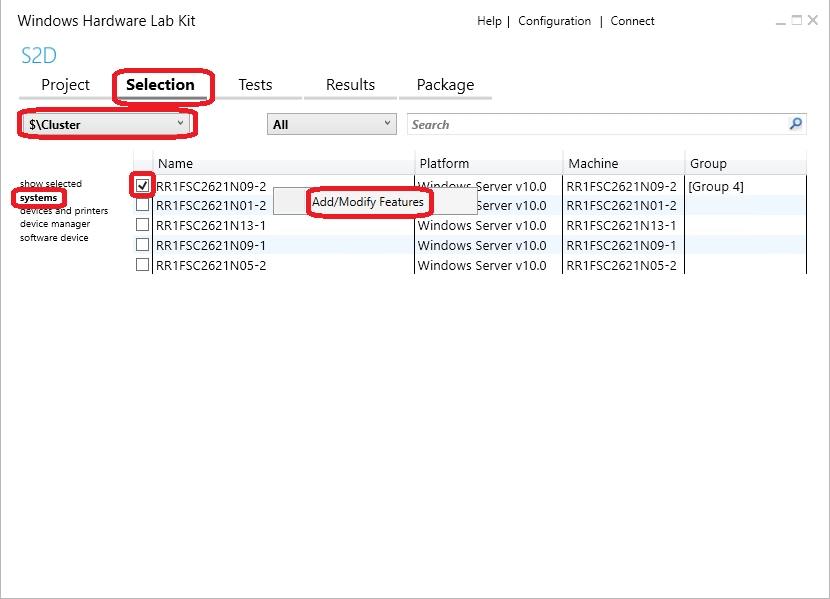
Nella finestra di dialogo visualizzata selezionare la funzionalità System.Solutions.StorageSpacesDirectnell'elenco funzionalità dispositivo e quindi selezionare OK.
Nella scheda Test selezionare il test S2D - Preparare i computer per i test e quindi selezionare Esegui selezionato.
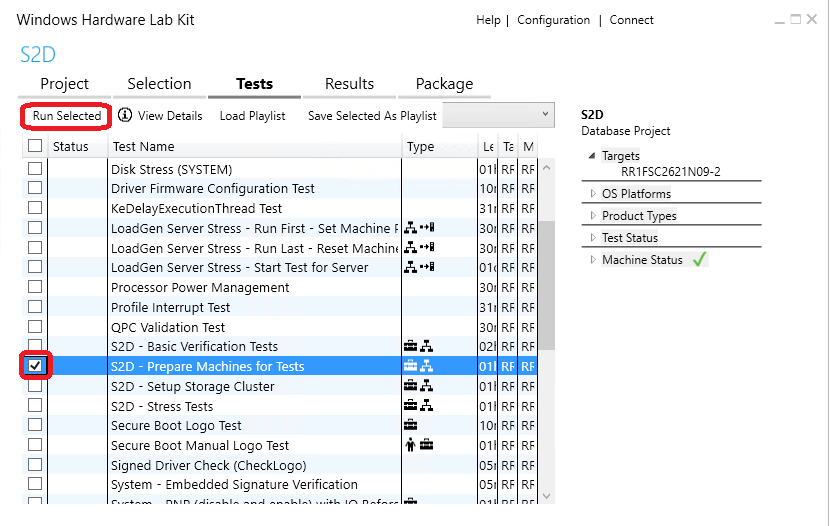
Specificare i parametri necessari.
- Per i parametri Domain, UserName e Password, immettere le informazioni appropriate per un utente di dominio che dispone dell'accesso amministratore a tutti i computer nel pool di computer.
- Nell'elenco a discesa Ruolo è necessario selezionare PrimaryNode . Nell'elenco dei computer verificare che il nodo selezionato nella scheda Selezioni sia selezionato. Inoltre:
- Selezionare TestController nell'elenco a discesa Ruolo e quindi selezionare il controller di test nell'elenco dei computer.
- Selezionare OtherNodes nell'elenco a discesa Ruolo e quindi selezionare i nodi rimanenti nel cluster.
- Assicurarsi che tutti i computer siano selezionati prima di continuare.
Selezionare OK per eseguire il processo. Questo prepara le macchine.
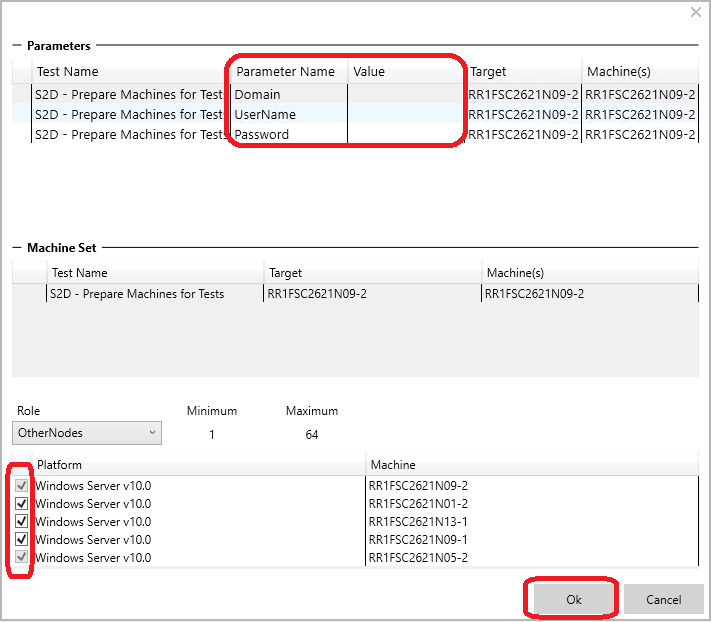
Verrà visualizzata una barra di stato nella parte inferiore della finestra di HLK Studio. Al termine del processo, verrà visualizzato un segno di spunta verde nella colonna Stato per il processo di test. Se lo stato visualizza invece una "X" rossa, il processo di test non è riuscito. Per altre informazioni, vedere Risoluzione dei problemi .
Questo processo richiede circa 10 minuti per l'esecuzione. Può richiedere più tempo se i computer richiedono più di cinque minuti per il riavvio.
Creare un cluster, un pool di archiviazione e un disco virtuale
Dopo aver preparato i computer per i test, È necessario configurare anche S2D prima di poter eseguire test correlati. Il processo seguente creerà cluster, abilita S2D e configura un pool e uno spazio.
Importante
Questo processo avrà esito positivo solo se non è già stato creato alcun cluster, pool di archiviazione o disco virtuale esistente. Prima di eseguire questo processo, rimuovere prima tutti i dischi virtuali, i pool di archiviazione e i ruoli del cluster. Rimuovere anche il cluster stesso. Se è già stato creato un cluster, abilitato S2D e configurato e convalidato il pool e gli spazi, ignorare questo passaggio e procedere con l'esecuzione dei test.
Nella scheda Test in HLK Studio selezionare test S2D - Setup Storage Cluster (Test S2D - Configura cluster di archiviazione ) ed Esegui selezionato e quindi specificare i parametri e i ruoli necessari.
- Per il parametro ClusterName immettere il nome del cluster che si vuole creare come valore. Sarà necessario specificare lo stesso nome del cluster per i test successivi.
- È anche possibile immettere un indirizzo IP nel campo ClusterStaticIP se al cluster è assegnato un indirizzo IP statico. In caso contrario, lasciare vuoto questo parametro. L'indirizzo verrà assegnato al nome del cluster.
- Lasciare vuoti altri parametri, a meno che non venga richiesto diversamente.
- Nell'elenco a discesa Ruolo selezionare PrimaryNode . Nell'elenco dei computer verificare che il nodo selezionato nella scheda Selezioni sia selezionato. Inoltre:
- Selezionare TestController nell'elenco a discesa Ruolo e quindi selezionare il controller di test nell'elenco dei computer.
- Selezionare OtherNodes nell'elenco a discesa Ruolo e quindi selezionare gli altri nodi nel cluster nell'elenco dei computer.
- Assicurarsi che tutti i computer siano selezionati prima di continuare.
Selezionare OK per eseguire il processo. In questo modo viene creato un cluster e viene configurato S2D.
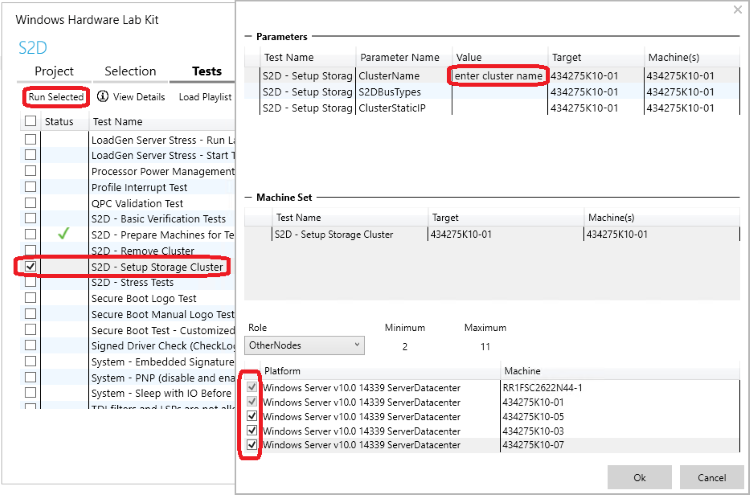
Nella parte inferiore della finestra di HLK Studio verrà visualizzata una barra di stato. Al termine del processo, nella colonna Stato del processo verrà visualizzato un segno di spunta verde. Se lo stato visualizza invece una "X" rossa, il processo di test non è riuscito. Per altre informazioni , vedere Risoluzione dei problemi .
Il completamento di questo processo richiede circa 15 minuti. Il riavvio dei computer richiede più di cinque minuti o se si dispone di un numero elevato di dischi.
Esecuzione dei test
Esecuzione di test di verifica di base (BVT)
IL BVT esegue due tipi di test:
- Un tipo di test sposta i volumi condivisi del cluster (CSV) sopra Spazi di archiviazione diretta tra i nodi mentre esegue operazioni di I/O di scrittura casuali. Verifica inoltre che l'I/O sia ininterrotto e che i volumi condivisi cluster non riescano.
- L'altro tipo di test arresta un nodo arrestando il servizio cluster, eliminando il servizio cluster, rimuovendo il nodo, riavviando correttamente i computer e riavviando i computer in modo anomalo. Ogni azione è destinata a un nodo casuale. Esegue anche operazioni di I/O di scrittura casuali che hanno come destinazione il volume condiviso cluster appropriato durante gli errori del nodo e verifica che l'I/O non ha esito negativo.
Per eseguire questi test in HLK:
Nella scheda Test selezionare il test S2D - Test di verifica di base ed Esegui selezionato, quindi immettere i parametri obbligatori:
- Per il parametro ClusterName immettere il nome del cluster. Deve essere lo stesso nome specificato in precedenza per configurare il cluster.
- Non modificare o compilare altri parametri, a meno che non venga richiesto diversamente.
- Nell'elenco a discesa Ruolo selezionare PrimaryNode . Nell'elenco dei computer sottostanti verificare che il nodo selezionato nella scheda Selezioni sia selezionato. Inoltre:
- Selezionare TestController nell'elenco a discesa Ruolo e quindi selezionare il controller di test nell'elenco dei computer.
- Selezionare OtherNodes nell'elenco a discesa Ruolo e quindi selezionare i nodi rimanenti nel cluster.
- Assicurarsi che tutti i computer siano selezionati prima di continuare.
Selezionare OK per avviare il processo. In questo modo vengono eseguiti i CRITERI DI STATO.
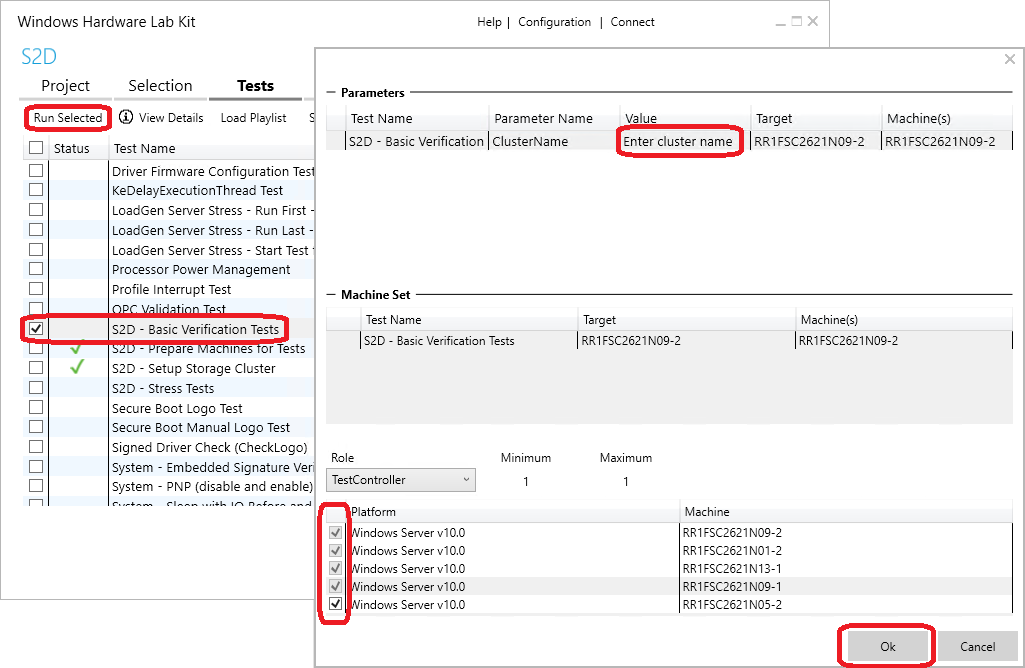
Nella parte inferiore della finestra di HLK Studio verrà visualizzata una barra di stato. Al termine del processo, nella colonna Stato del processo verrà visualizzato un segno di spunta verde. Se lo stato visualizza invece una "X" rossa, il processo di test non è riuscito. Per altre informazioni , vedere Risoluzione dei problemi .
L'esecuzione di questo processo richiede in genere da 30 a 60 minuti. Per le versioni di anteprima, il tasso di superamento previsto per i CRITERI di backup è pari almeno all'80%.
Esecuzione di test di stress
I test di stress causano errori ripetuti e casuali dei nodi (arrestando o uccidendo il servizio cluster). È possibile che più nodi abbiano esito negativo se viene tollerato dalla configurazione. Durante gli errori dei nodi, il test esegue più flussi di I/O da più nodi destinati al csv appropriato. Ogni flusso esegue una lettura/scrittura sequenziale/casuale con la verifica dei dati letti.
Per eseguire questi test:
Nella scheda Test in HLK Studio selezionare il test S2D - Stress Tests and Run Selected e quindi immettere i parametri obbligatori:
- Per il parametro ClusterName immettere il nome del cluster. Deve essere lo stesso nome specificato in precedenza per configurare il cluster.
- Non modificare o compilare altri parametri, a meno che non venga richiesto diversamente.
- Nell'elenco a discesa Ruolo selezionare PrimaryNode . Nell'elenco dei computer sottostanti verificare che il nodo selezionato nella scheda Selezioni sia selezionato. Inoltre:
- Selezionare TestController nell'elenco a discesa Ruolo e quindi selezionare il controller di test nell'elenco dei computer.
- Selezionare OtherNodes nell'elenco a discesa Ruolo e quindi selezionare i nodi rimanenti nel cluster.
- Assicurarsi che tutti i computer siano selezionati prima di continuare.
Selezionare OK per eseguire il processo. Questo esegue i test di stress.
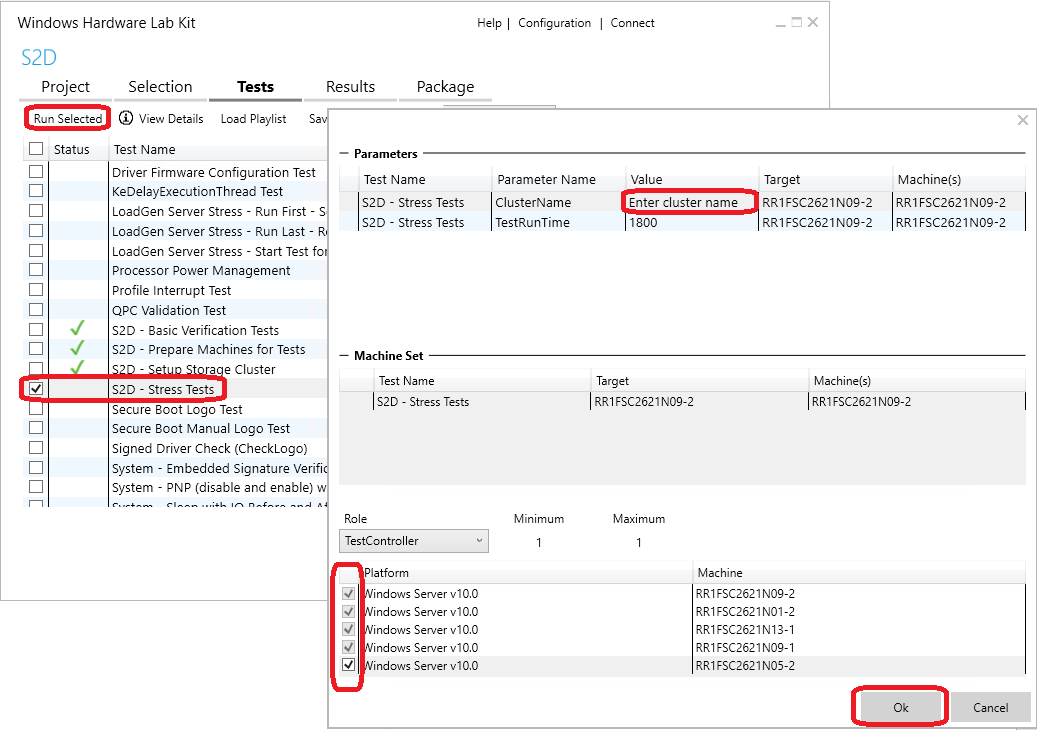
Nella parte inferiore della finestra di HLK Studio verrà visualizzata una barra di stato. Al termine del processo, nella colonna Stato del processo verrà visualizzato un segno di spunta verde. Se lo stato visualizza invece una "X" rossa, il processo di test non è riuscito. Per altre informazioni , vedere Risoluzione dei problemi .
Per le versioni di anteprima, il tasso di superamento previsto per i test di stress è almeno il 60%. Questo processo di test richiede in genere da 45 minuti a un'ora per l'esecuzione con parametri predefiniti. Tuttavia, dopo il passaggio una volta con i parametri predefiniti, è consigliabile eseguirlo di nuovo con un tempo di esecuzione più lungo fornendo un valore maggiore per TestRunTime. Questo specifica il tempo di esecuzione del core in secondi. Il processo viene in genere eseguito da 15 a 30 minuti più lungo di questo a causa della configurazione e della pulizia dei test. Questo processo supporta un tempo di esecuzione di un massimo di 24 ore.
Risoluzione dei problemi
Se un processo o un test ha esito negativo, è possibile controllare i log appropriati per individuare il motivo per cui non è riuscito. Se è necessario, è possibile inoltrare i log alle persone appropriate per facilitare l'indagine. Questi documenti fanno riferimento a ogni esecuzione di un processo di conseguenza.
Ottenere i log di test
Selezionare la scheda Risultati in HLK Studio mentre si è nello stesso progetto S2D in cui sono stati eseguiti i test.
Espandere il test che si sta risolvendo selezionando il triangolo a sinistra del nome del test.
Se il test è stato eseguito più volte, verranno visualizzati più risultati. Ogni risultato visualizzerà un timestamp e identificherà il computer in cui è stato eseguito. Fare clic con il pulsante destro del mouse sul risultato della risoluzione dei problemi e quindi scegliere Altri file>mostra tutto. Verrà aperta una finestra in Esplora file che contiene i log di test e i log correlati.
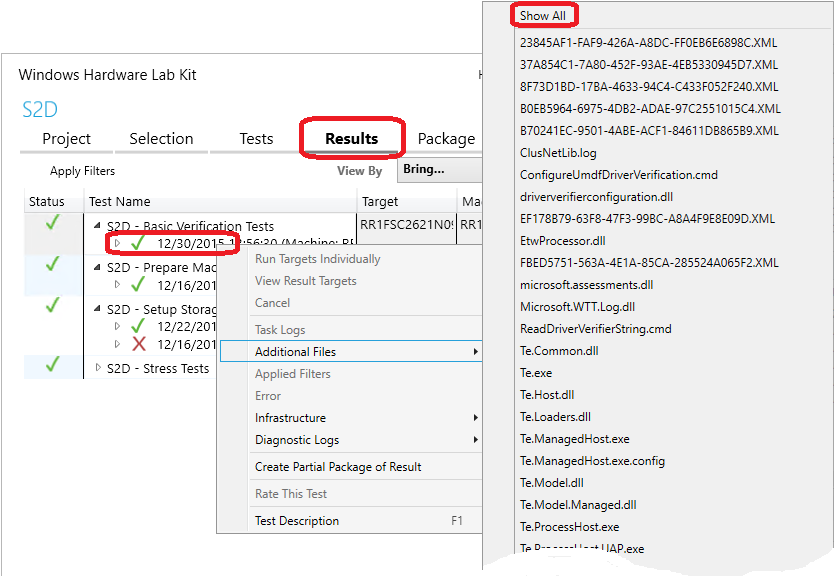
I nomi di file dei log di test iniziano con "TST-". Se nel processo di test sono state eseguite più attività di test, potrebbero essere presenti più file di log di test. Ad esempio, l'oggetto BVT può avere un'attività di test che esegue lo spostamento CSV e un'altra che esegue errori di unità di scala di archiviazione (SSU). A causa della topologia di archiviazione collegata direttamente, ogni nodo e la relativa risorsa di archiviazione sono considerati un SSU. Il nome della variante è nel nome del file (insieme a Calabria, un nome di codice per Spazi di archiviazione diretta).
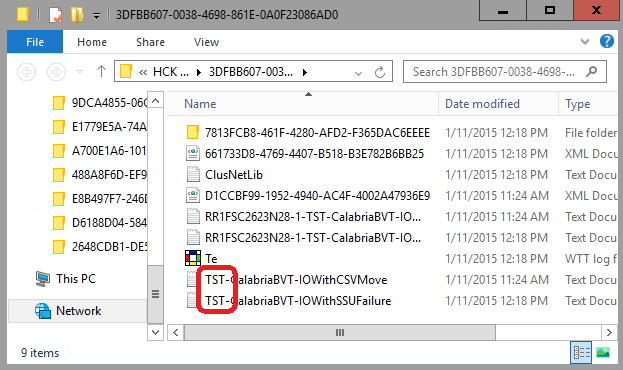
Se sono presenti più file di log di test, per vedere rapidamente quale attività non è riuscita, espandere prima di tutto il risultato in modo che vengano visualizzate le attività. È quindi possibile cercare le attività che visualizzano una "X" rossa.
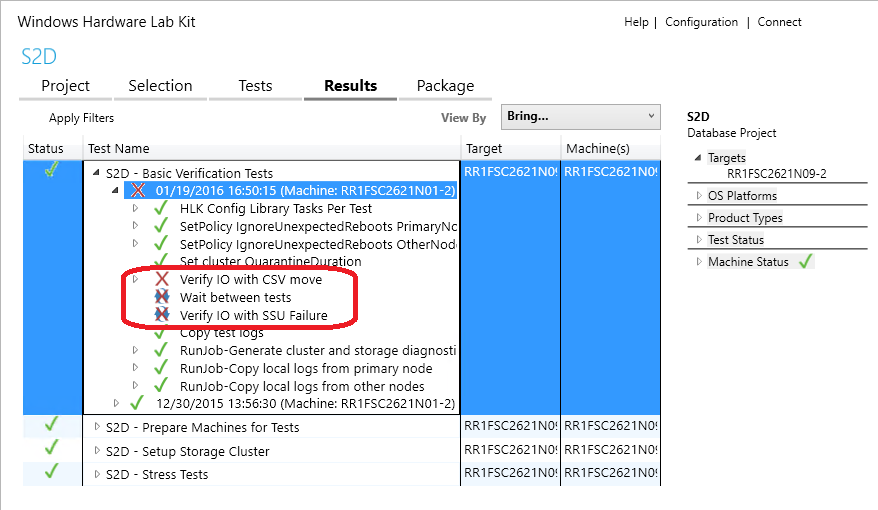
Nell'esempio precedente, le icone per le attività indicano che Verify IO with CSV move failed (Verifica I/O con lo spostamento CSV non riuscito) (mostra solo una "X" rossa). Indicano anche che Verifica I/O con errore SSU non è stato eseguito ed è stato invece ignorato (mostra una X rossa sulle frecce curve) a causa dell'errore precedente.
Dopo aver aperto un file di log di test in un editor di testo, cercare "SEV2" per verificare se il test non è riuscito e, in caso affermativo, perché. Nell'esempio seguente è possibile notare che lo spazio non è in uno stato integro dopo un ripristino rack. Per altri dettagli su questo errore, vedere Problemi noti comuni.
1940.1404 2015/01/09-16:36:14.867 [INFO] 0 : [TST]SPACE ID: 19CFCDFCC19EB54AAA780436B2B1D859 ID pool: 5D12DF6A5D4DB444A3407AFA5749578 Nome descrittivo: TestSpace è collegato manuale? Sì è cluster? Tipo di resilienza sì: 2 Tipo di provisioning: 2 Numero di copie: 3 Numero di colonne: 1 Tolleranza di errore: 2 Stato: 1 (avviso): 11 (InService/Rigenera) Collegato al nodo: RR1FSC2623N05-1 Visibile nei nodi: RR1FSC2623N05-1 RR1FSC2623N05-2 RR1FSC2623N28-1 RR1FSC2623N28-2 Unità usate da questo spazio: [base\cluster\testrc\common\storagewrapper\swvirtualdisk.cpp@66: ctsw::SWVirtualDisk::QuerySpInfo()] [orchestrator.cpp@192]
Errore: 1940.1404 2015/01/09-16:36:14.867 [ SEV2] 0 : [TST]Status=-2147418113(8000FFFFH) 'CalabriaBVT::VerifyIOWithRackFailure' - Comportamento imprevisto: Lo spazio non è in stato integro dopo il ripristino del rack. [base\cluster\testrc\calabriabvt\calabriabvt.cpp@1359 CalabriaBVT::VerifyIOWithRackFailure()] [calabriabvt.cpp@1379]
1940.1404 2015/01/09-16:36:14.867 [INFO] 0 : [TST] Message for error 2147549183 (0x8000ffff): Errore irreversibile [wttlog.cpp@1237]
Errore: TAEF: 'TerminateOnFirstFailure' set - ignorando tutti i test seguenti e tentando di terminare in modo corretto.
EndGroup: CalabriaBVT::VerifyIOWithRackFailure [Non riuscito]
Errore: 1940.1404 2015/01/09-16:36:14.867 [SEV2] 0 : [TST]Status=-2147418113(8000FFFFFFH) 'CalabriaBVT::VerifyIOWithRackFailure' - Comportamento imprevisto: Lo spazio non è in stato integro dopo il ripristino del rack. [base\cluster\testrc\calabriabvt\calabriabvt.cpp@1359 CalabriaBVT::VerifyIOWithRackFailure()] [calabriabvt.cpp@1379]
Output di esempio dai test di stress per questo problema:
1148.035C 2015/01/12-14:41:10.489 [INFO] 0 : [TST]In attesa che tutti gli spazi diventino integri. Spazio 19CFCDFCC19EB54AAA780436B2B1D859 stato InService/Rigenerazione [calabriastress.cpp@938]
Errore: 11148.035C 2015/01/12-14:41:10.489 [SEV2] 0 : [TST]Status=258(102H): Non tutti gli spazi hanno raggiunto lo stato integro entro il timeout di 120000 ms. Può continuare a attendere fino al timeout di attesa. [calabriastress.cpp@962]
1148.035C 2015/01/12-14:41:10.505 [INFO] 0 : [TST] Messaggio per l'errore 258 (0x102): timeout dell'operazione di attesa. [wttlog.cpp@1237]
Ottenere i log di diagnostica del cluster e dell'archiviazione
Per ottenere i log di diagnostica del cluster e dell'archiviazione per un risultato non riuscito:
Espandere il risultato non riuscito in modo che vengano visualizzate le attività di test.
Fare clic con il pulsante destro del mouse sull'attività RunJob-Generate cluster and storage diagnostic logs (Log attività) e quindi selezionare Log> attivitàMostra tutto. Verrà visualizzata una finestra in Esplora file contenente i log di diagnostica del cluster e dell'archiviazione. Questi log possono fornire altri dettagli sul motivo per cui il test non è riuscito.
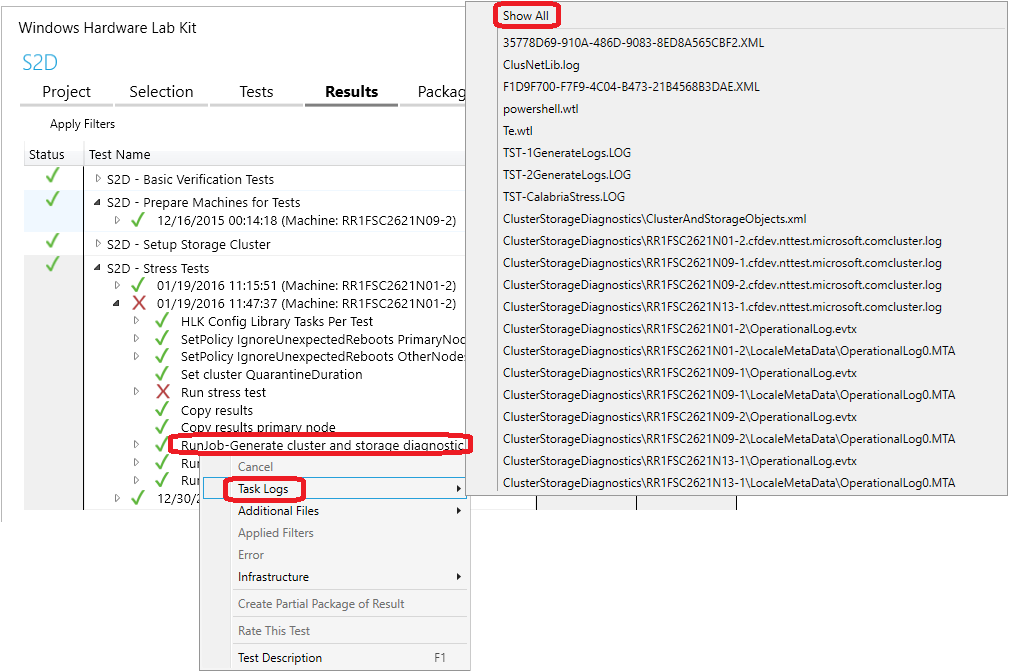
Inviare log a Microsoft per l'analisi degli errori di test
Se è necessario inviare i log a Microsoft per assistenza nell'analisi degli errori di test, vedere la sezione Pacchetto dei risultati per la procedura per creare l'oggetto . Pacchetto di risultati HLKX. Questo pacchetto conterrà i log pertinenti generati e raccolti dai test e consentirà di analizzare gli errori.
Problemi noti comuni
La causa più comune degli errori di test è dovuta a uno o più spazi che richiedono troppo tempo per rigenerare i dati (in uno stato di servizio/rigenerazione per troppo tempo) dopo l'arresto e il ripristino di un nodo o dei nodi. Le prestazioni di archiviazione non uniformi possono causare un superamento del timeout e causare l'esito negativo dei test. Se si verifica spesso questo problema, la configurazione potrebbe avere colli di bottiglia delle prestazioni. In questo caso, è consigliabile controllare l'archiviazione, le prestazioni di rete e l'accesso diretto remoto (RDMA).
Output di esempio da BVT per questo problema:
1940.1404 2015/01/09-16:36:14.867 [INFO] 0 : [TST]SPACE ID: 19CFCDFCC19EB54AAA780436B2B1D859 ID pool: 5D12DF6A5D4DB444A3407AFA5749578 Nome descrittivo: TestSpace è collegato manuale? Sì è cluster? Tipo di resilienza sì: 2 Tipo di provisioning: 2 Numero di copie: 3 Numero di colonne: 1 Tolleranza di errore: 2 Stato: 1 (avviso): 11 (InService/Rigenera) Collegato al nodo: RR1FSC2623N05-1 Visibile nei nodi: RR1FSC2623N05-1 RR1FSC2623N05-2 RR1FSC2623N28-1 RR1FSC2623N28-2 Unità usate da questo spazio: [base\cluster\testrc\common\storagewrapper\swvirtualdisk.cpp@66: ctsw::SWVirtualDisk::QuerySpInfo()] [orchestrator.cpp@192]
Errore: 1940.1404 2015/01/09-16:36:14.867 [SEV2] 0 : [TST]Status=-2147418113(8000FFFFFFH) 'CalabriaBVT::VerifyIOWithRackFailure' - Comportamento imprevisto: Lo spazio non è in stato integro dopo il ripristino del rack. [base\cluster\testrc\calabriabvt\calabriabvt.cpp@1359 CalabriaBVT::VerifyIOWithRackFailure()] [calabriabvt.cpp@1379]
Output di esempio dai test di stress per questo problema:
1148.035C 2015/01/12-14:41:10.489 [INFO] 0 : [TST]In attesa che tutti gli spazi diventino integri. Spazio 19CFCDFCC19EB54AAA780436B2B1D859 stato InService/Rigenerazione [calabriastress.cpp@938]
Errore: 11148.035C 2015/01/12-14:41:10.489 [SEV2] 0 : [TST]Status=258(102H): Non tutti gli spazi hanno raggiunto lo stato integro entro il timeout di 120000 ms. Può continuare a attendere fino al timeout di attesa. [calabriastress.cpp@962]
1148.035C 2015/01/12-14:41:10.505 [INFO] 0 : [TST] Messaggio per l'errore 258 (0x102): timeout dell'operazione di attesa. [wttlog.cpp@1237]
Creare un pacchetto dei risultati
Dopo aver completato correttamente tutti i test e, mentre si è ancora nello stesso progetto in HLK Studio, selezionare la scheda Pacchetto e quindi Creare pacchetto nell'angolo in basso a destra. Quando viene richiesto opzioni di firma, selezionare Non firmare. Salvare i risultati in un file. Questo file deve essere incluso in qualsiasi invio di certificazione S2D.
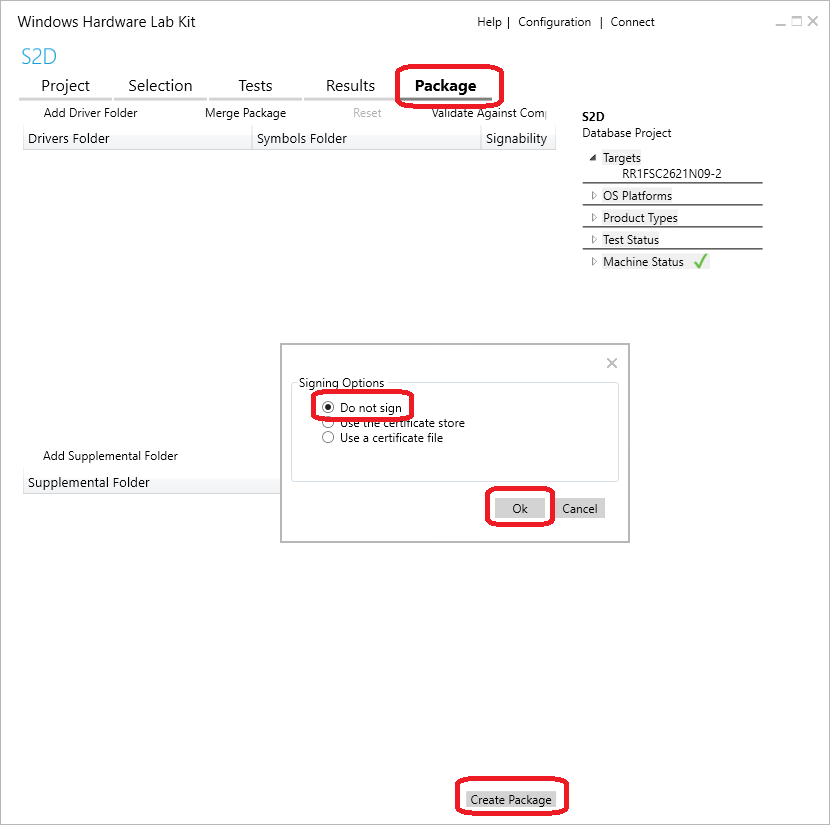
Termini
| Termine | Descrizione |
|---|---|
| BVT | Test di verifica di base |
| CSV | Volumi condivisi cluster |
| DAS | Direct-attached storage |
| HCK | (Windows) Kit di certificazione hardware, il kit precedente per i test di certificazione |
| HLK | (Windows) Hardware Lab Kit, un framework di test usato per convalidare le configurazioni hardware per Windows. Viene usato anche per eseguire i test descritti in questo argomento. |
| HLKC | Controller HLK, il server usato dall'amministratore per eseguire test e gestire altri computer. Non deve essere parte del cluster. |
| TC | Controller di test, il server in cui vengono eseguiti alcuni test per destinazione del cluster. Non deve essere parte del cluster. |
| S2D | Spazi di archiviazione diretta |